技術交流:用ghost備份硬盤分區詳解(圖)
用ghost備份硬盤分區詳解(圖)
Windows操作系統一旦裝多軟件後,就會出現系統性能下降,速度減慢,到一定程度後,使用各種磁盤整理軟件,系統優化軟件都不會有很大的效果。通常此時只有重裝系統。這樣十分費時,因為不僅要重新裝操作系統,而且要重新安裝、設定常用的軟件。如果學會使用Ghost這個軟件,就可以很好地解決這個問題。這個軟件有好幾種版本,通常32位版本可以在軟件windows操作系統裏使用,16位版本只能在Dos操作系統裏使用。這裏我們以Ghost 8.0版為例,詳細說明如果用Ghost 備份磁盤分區。
一、 映像文件的創建
因為通常操作系統放在C盤,我們這裏就以備份C盤為例(備份其它磁盤分區方法一樣)。在具體說明之前,有一點要說明的是,如果是想將C盤裏的數據做一個備份,在以後的使用過程中,一定注意要將數據都放在其它盤裏,因為一旦用ghost重新恢復C盤時,C盤裏的所有數據就將回到備份時的狀態,如果數據還放在C盤,就會丟失。
具體操作如下:
1. 用啟動盤進入DOS界面,(如果是用Windows XP, 可以用Windows 98的啟動盤啟動,進入Dos),找到ghost軟件所放置的目錄,運行該軟件。
2. 開啟程序,當屏幕顯示系統信息,單擊「ok」進入程序。
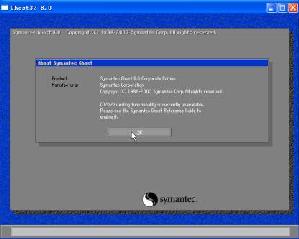
在主菜單中,」Local」表示本地磁盤,」Partition」表示分區,「To Image」表示到映像,那麼將選擇」Local ─ Partition - To Image」此操作就可以將C盤(當然也可以是任何盤)備份到映像文件中去。

3. 完成上一步操作後就將進入如下圖所示,選擇所需要備份分區所在的硬盤。如果電腦上只有一個硬盤,這個界面只會顯示一個磁盤。選擇所在硬盤,一般為1盤,點擊「OK」

4. 完成上一步操作後就將進入如下圖所示,選擇所需要備份的分區,通常在圖中分區號是以1,2,3表示的,由於我的電腦上有三個分區,所以就顯示出三個來。一般來講,1分區就對應著C盤。如果不放心的話,可以對照一下每個分區已使用空間的大小,以確定已擇正確的分區。選擇好所需要備份的分區後(本文所選用的是1分區,C盤),點擊「OK」以確定。

5. 選擇映像文件存儲的目錄,在File Name 欄輸入映像文件名。如這裏是將映像文件保存在D盤的English文件夾中,映像文件取名為Beifen。注意文件名最好不要取中文,因為眾所周知,Dos對中文文件名支持不好。選擇好後,點擊」Save」

6. 下一步就將進入備份文件的製作。畫面中將顯示」compress image file?」意即是否壓縮映像文件,這要根據硬盤空間大小決定,如果硬盤空間夠大,就不用壓縮以節省空間,即選擇「no」,如果硬盤空間有限,就可以選擇「fast」或「high」。選」high」即最大壓縮,但是最慢,選」Fast」即一般壓縮,速度較選最大壓縮快,較選「no」慢。
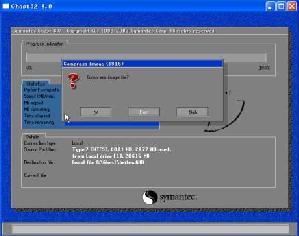
8. 電腦接著提示」proceed with partition image creation?」, 表示「是否創建映像文件?」此時如果一切確定,就選擇「yes」,開始映像文件製作, 如果選擇「 no」將退出製作。
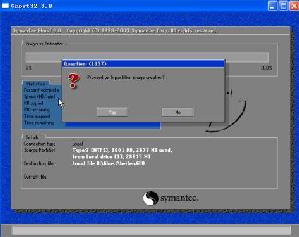
7. 選擇後,就將開始映像文件的創建。這時」Progress Indicator」 進程指示將顯示完成的比例,當文件創建完成後,將顯示「Image creation Successfully」指映像成功創建。這時單擊「Continue」就將回到第二步所示的界面,映像文件創建完成。

二、 恢復映像文件
映像文件的恢復與創建的過程正好相反,就是將創建好的映像文件返回到分區當中。具體操作如下:
1. 首先用系統盤啟動,進入Dos界面,運行Ghost,然後如下圖,選擇 Local ─ Partition ─ From Image, 此操作就是將映像文件恢復到磁盤分區當中。注意一旦完成操作,原分區(這裏是C盤)裏的文件將全部回覆到創建映像文件之時,所以當使用這個功能時,一定將重要文件都存儲在非C盤。

2. 選擇後將顯示以下界面,要求選擇映像文件,因為之前將映像文件存在D:盤下的English文件夾下的Beifen文件中,選擇該文件,點擊「open」將映像打開

3. 此步驟是選擇將映像來源自哪個硬盤,一般來說,電腦上只有一個硬盤時,就顯示一個,如果想把數據恢復到其它硬盤,可以在電腦上接雙硬盤,這時就會顯示有兩個。

4. 此步驟是選擇將映像恢復到哪個硬盤,一般來說,電腦上只有一個硬盤時,就顯示一個,如果想把數據恢復到其它硬盤,可以在電腦上接雙硬盤,這時就會顯示有兩個,就可以將數據恢復到另外硬盤上。
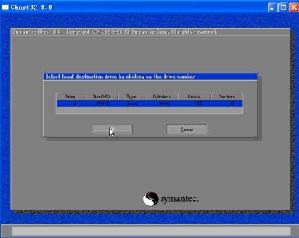
5. 選擇將映像恢復到哪個分區,因為這裏是為C盤做映像,因此就將數據恢復到第1個分區,即C盤。選擇後,點擊」OK」

6. 此時電腦上提示「Proceed with partition restore? Destination partition will be permanently overwritten」, 意即「是否進行分區恢復?目標分區的數將被永久性覆蓋。」此時若選擇 「yes」 就將開始恢復映像,同時目標盤(這裏是C盤)中所有數據將被覆蓋,無法恢復。如果選no, 將退出。

7. 完成後,電腦上將會提示:「Clone Complete Successfully」 「映像成功恢復」這時選擇 「Restart Computer」 重新啟動計算機,就可以進入恢復後的系統中了。

回覆:局域網的寬帶的「網絡連接」屬性設置問題
無關。和你所在的局域網有關,和你用的破網軟件有關,如我們這裏「自由之門」下載速度快,「無界瀏覽」就慢一些。
回答:安裝FIREFOX後遇到的問題兼談軟件搜尋下載
1.我安裝了FIREFOX1.0版本,之後運行不了,出現這樣一段話,不知怎麼能解決,請會的同修幫助。
「The connection was refused when attempting to contact the proxy server you han configured. Please check your proxy setting an try again.」
我不知道是不是我安了甚麼東西造成的,重新安裝了幾次都是這樣,把ZONEALARM關掉也沒有用。不知怎麼解決。
2.還有,安裝FIREFOX後,不能使用FLASHGET下載了,只能有SAVE AS
這樣很慢,請問有甚麼方法可以解決嗎?
回答:
1,FireFox現在已經有官方簡體中文版,這樣對不會英文的同修會方便一些,出錯信息的含義及解決辦法見圖1─4
2,見圖5-6
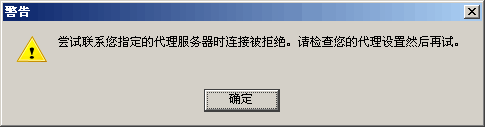
圖一
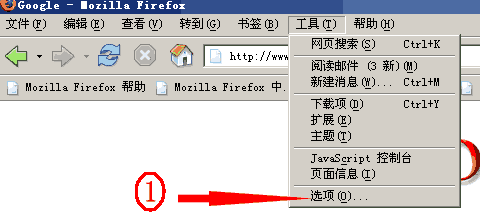
圖二
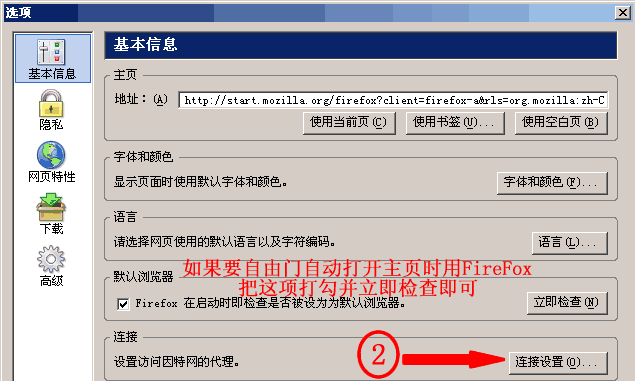
圖三
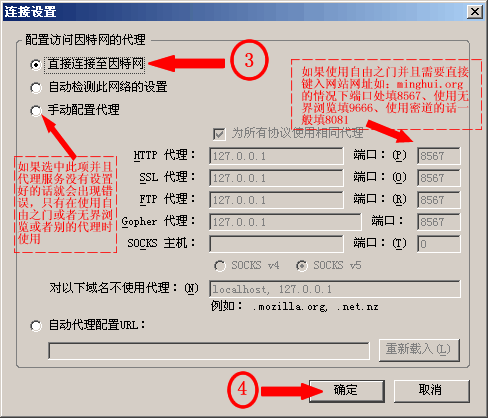
圖四

圖五
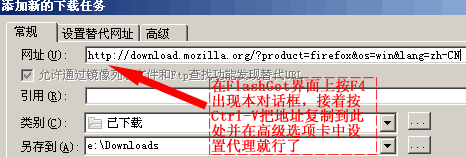
圖六
另外,有些同修不知道一些軟件的下載地址,其實,只要在Google上鍵入軟件的名稱(不要版本號),一般第一項就是官方網站,英文軟件的下載一般都在Download頁面上,主頁上會有很明顯的連接,並會有明顯圖示標記。最近,Google推出了一個很好的服務,就是可以翻譯英文網頁,只要在搜索結果後點選「翻譯此頁BETA」就可以看到中文翻譯,雖然還不是十全十美,但對不會英文的同修大有幫助。
回覆:安裝FIREFOX後遇到的問題
(1)Firefox 現在有中文版的了,請你安裝一個中文的;
(2)從提示的信息來看,應當是破網軟件的代理設置不對;
(3)Firefox 與 Windows XP 、Windows 2000 配合工作得很好,但與 Windows 98 SE 就差一點,你需要設置一下 Firefox 的代理,比如 G2 的代理是 127.0.0.1 : 8081,然後在地址中輸入 WWW.MINGHUI.ORG 就行了;
(4) Firefox 也可以下載,但麻煩一點,右擊下載項目後「複製鏈接地址」,再到下載工具中新建下載項目,並設置好下載工具代理,就行了。
MYIE 是甚麼?
是像IE一樣的瀏覽器嗎?怎麼使用?下載後安裝卻不見有甚麼變化,是我沒安裝成功還是要手動設置?
回答:MYIE,是一個非常好的瀏覽器,操作和IE瀏覽器幾乎是相同的,而且用起來比IE方便。宇明網站裏有這個軟件是MYIE32dc版,下載解壓後就可以使用,無須安裝,是一款綠色軟件,如果使用代理服務器,MYIE設置和切換代理服務器特別方便。支持用網際快車、影音傳送帶下載文件。
諮詢:關於清道夫軟件
使用清道夫軟件清理過歷史痕跡的電腦,如果落到公安手中,他們是否能用專門的還原軟件將已經被清理過的歷史痕跡重新還原?如果能,是所有的歷史痕跡都能還原,還是僅能還原一部份?是哪些部份?再有,有沒有辦法讓被清理過的歷史痕跡即使用專門的還原軟件也無法還原?
諮詢:關於教育網用戶使用破網軟件的問題
我朋友是大陸教育網用戶,無法直接訪問國外網站,要訪問的話,必須用國內的代理服務器。不知這樣做會不會影響破網軟件(如無界瀏覽)的安全性?



















